Как набрать римские цифры на клавиатуре компьютера или ноутбука?
Иногда необходимо указать в отчете или другом документе римские цифры. Тут-то и возникает вопрос, как это сделать — пользователи часто ищут эти цифры на клавиатуре, но не находят их. Все верно, потому что их на ней нет. Однако при нажатии на определенные клавиши римские цифры чудесным образом появляются. Хотите узнать больше? Сейчас расскажем.
Римские цифры — это цифры, которые использовались древними римлянами в их непозиционной системе счисления. Числа записывают при помощи повторения цифр, однако важно помнить, что если меньшая цифра стоит перед большей, тогда меньшая вычитается из большей, а если после, тогда числа складываются. Вообще, в этой системе исчисления много интересных правил, которые вы можете найти, скажем, в той же Википедии. Мы расскажем об основных правилах вкратце, но понятным языком.
Римские цифры принято указывать в виде латинских букв:
- I (unus) — единица
- II — 2
- IV — 4
- V (quinque) — 5
- VI — 6
- X (decem) — 10
- L (quinquaginta) — 50
- C (centum) — 100
- D (quingenti) — 500
- M (mille) — 1000
Теперь разберем примеры составления чисел.
- 11 — XI, здесь все просто
- 9 — IX
- 55 — LV, то есть 50+5
- 175 — CLXXV, мы складываем 100+50+10+10+5 (при записи больших числе необходимо указывать число тысяч, сотен, десятков и только затем единиц)
- 1750 — MDCCL, мы складываем 1000+500+100+100+50
Понятен принцип построения римских цифр? Тогда идем далее.
Вы наверняка уже могли догадаться, что вовсе не обязательно искать на клавиатуре римские цифры, когда можно использовать англоязычную раскладку для создания римских цифр. Просто зажимаете клавишу Shift и в верхнем регистре указываете буквы, указанные выше. Все очень просто, оптимальный способ набора как для компьютера, так и для ноутбука.
Ну а если все-таки очень нужно набрать римские цифры именно на клавиатуре? Используйте таблицу ASCII.
Нажмите NumLock на клавиатуре.
Дальше нажмите и удерживайте клавишу Alt.
На клавиатуре, что находится в правой стороне, нажмите цифры, соответствующие букве.
А это:
- 73 — I
- 86 — V
- 88 — X
- 76 — L
- 67 — C
- 68 — D
- 77 — M
Как только набрали цифру, например, I, уберите палец с клавиши Alt. При наборе следующей цифры повторите нажатие на клавишу Alt. Способ актуален для набора на компьютерной клавиатуре.
Если не желаете ничего делать, просто введите в поисковой системе примерно такой запрос
Каким из них пользоваться, решайте сами.
Уважаемые пользователи! Если наш сайт вам помог или что-то в нем не понравилось, будем рады, если вы оставите комментарий. Заранее большое спасибо.
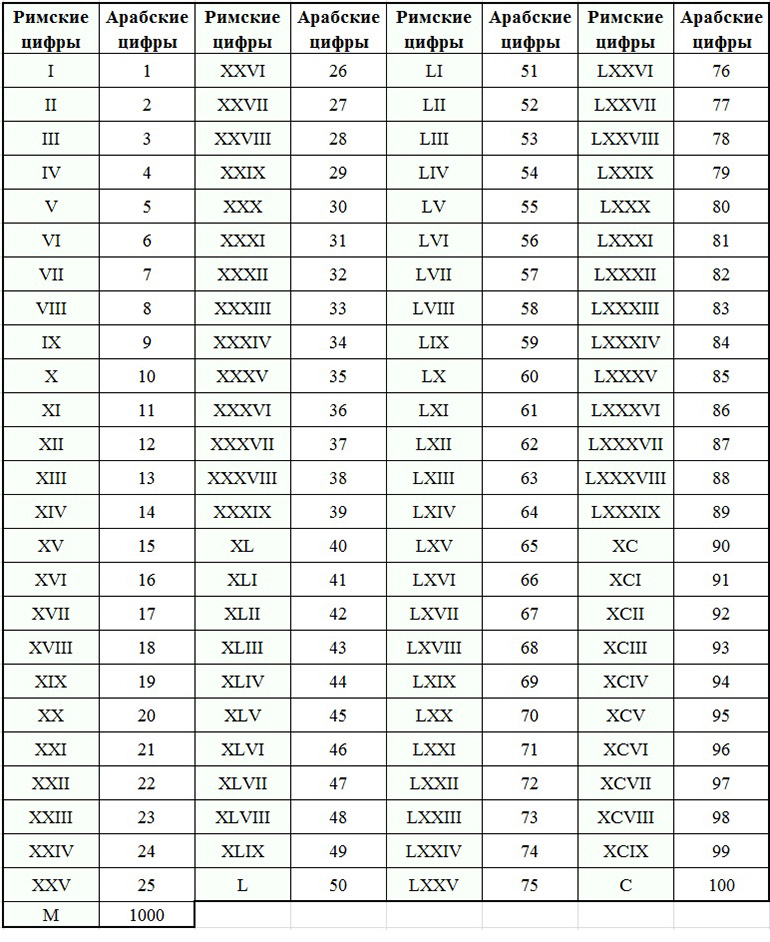
Как вставить римские цифры в ворд
Мы наблюдаем использование различных специальных символов в большинстве официальных документов, найденных в Интернете. Эти специальные символы помогают писателям представлять разнообразие в своей работе и помогают им выделить свою работу среди других документов во всем мире. То есть, в таких случаях специальные символы, такие как римские цифры, являются очень удобными для нумерации разделов документа или добавления номеров страниц всего текста. В этой статье содержится подробное руководство о том, как вставлять римские цифры в Word, чтобы сделать ваш продукт более привлекательным.
Как вставить римские цифры в Word
Microsoft Word предоставляет эффективные решения для управления документами и позволяет создавать привлекательные документы, которые можно представить на любом официальном собрании в качестве достойного подкрепления проделанной работы. Одной из характеристик, которую можно учитывать при написании документов, является использование специальных символов для повышения качества изложения и демонстрации профессионального подхода автора. Использование римских цифр в документе Word считается одним из подходов, которые следует применять при создании документа. Чтобы изучить и понять методы, используемые для вставки римских чисел в Word, вам необходимо просмотреть следующее описание.
Использование римских цифр в документе Word считается одним из подходов, которые следует применять при создании документа. Чтобы изучить и понять методы, используемые для вставки римских чисел в Word, вам необходимо просмотреть следующее описание.
Метод 1. Вставьте римские цифры с помощью алфавита
Самый простой способ написания римских цифр в Word состоит в использовании алфавита, похожего на разные римские числа. Так, для описания римской системы счисления мы можем использовать заглавные буквы, такие как I, V, O, L, C, D и M.
Метод 2. Вставьте римские цифры путем ввода Юникод
Шаг 1. Вам нужно просто ввести код символа в документ Word в кодировке Юникод без буквы «U+» на лицевой стороне. После ввода нажмите и удерживайте клавишу «Alt».
Шаг 2. Удерживая клавишу «Alt», нажмите «X», чтобы заменить содержимое на римскую цифру.
Метод 3. Вставьте римские цифры в числовом формате
Если вы хотите перечислить свой контент с помощью римских цифр, вы также можете установить для этого числовой формат.
Мощное программное обеспечение по работе с PDF для вас
Поскольку мы осознаем важность Word и руководства о том, как добавить в Word римские цифры, важно также обратить внимание на еще один важный официальный формат файлов, который в наше время используется повсеместно. PDF считается одним из наиболее распространенных форматов, которые используются для обмена файлами во всем мире. Однако когда дело доходит до редактирования и управления такими документами, нам обязательно требуется специальный редактор PDF. В данной статье мы представляем вашему внимаю Wondershare PDFelement — Редактор PDF-файлов — современный PDF-редактор, оснащенный множеством инструментов и функций, которые выходят далеко за рамки сравнения.
Скачать Бесплатно Скачать Бесплатно КУПИТЬ СЕЙЧАС КУПИТЬ СЕЙЧАС
PDFelement позволяет вам эффективно редактировать PDF-файлы без каких-либо проблем, а также конвертировать их, сохраняя при этом качество исходного документа, если это необходимо. Кроме того платформа также предоставляет пользователям функцию цифровых подписей, которую можно использовать в различных документах, а также позволяет просматривать такие документы и комментировать их с помощью инструментов аннотации.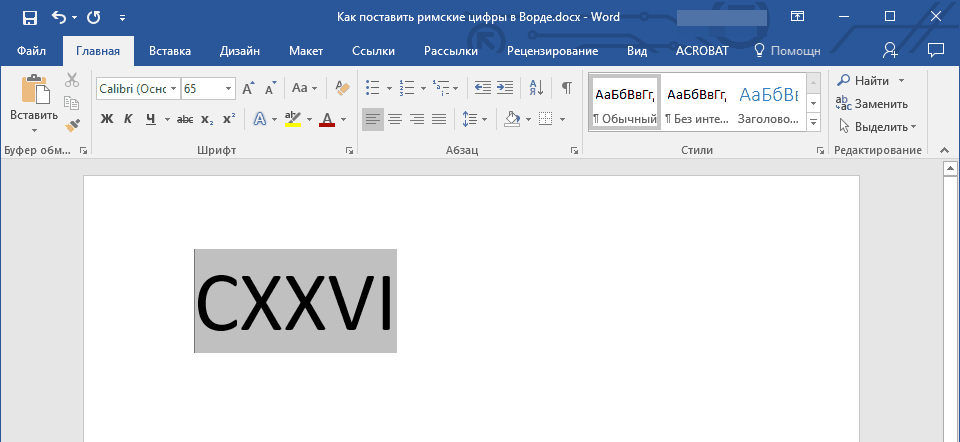
Как отредактировать текст в PDF
Редактирование — это одна из основных функций PDFelement, которую можно использовать для управления текстом, изображениями, ссылками и многим другим. Чтобы понять простую процедуру, которая включает в себя редактирование текста в PDFelement, вам необходимо просмотреть следующие шаги.
Скачать Бесплатно Скачать Бесплатно КУПИТЬ СЕЙЧАС КУПИТЬ СЕЙЧАС
Шаг 1. Откройте PDF-файл
После успешной загрузки, установки и запуска платформы на рабочем столе вам необходимо выбрать опцию «Открыть файл» в главном окне, чтобы импортировать PDF-файл из локальной папки.
Шаг 2. Отредактируйте текст
Вам нужно навести курсор на верхнюю часть окна, чтобы выбрать опцию вкладки «Редактировать» на панели инструментов. На передней панели откроется подменю. В подменю выберите кнопку, отображающую текст, чтобы продолжить редактирование текста по всему документу.
На передней панели откроется подменю. В подменю выберите кнопку, отображающую текст, чтобы продолжить редактирование текста по всему документу.
Шаг 3. Добавьте или удалите текст
Как вариант вы также можете открыть вкладку «Страница» в верхней части окна, чтобы использовать различные параметры, такие как добавление новых страниц, замена существующих страниц или удаление страниц для реорганизации документа PDF.
Как вводить римские цифры где угодно: конвертер, шпаргалка
‘).appendTo(«#quiz_small_affiliate_placeholder»),$(‘
‘).insertBefore(«.youmightalsolike»),$(‘
‘).insertBefore( «#quiz_container»),$(‘
‘).insertBefore(«#newsletter_block_main»),la(!0),b=document.getElementsByClassName(«scrolltomarker»),a=0;a
Скачать статью
Изучите эту статью
Скачать статью
Вы ищете самый простой способ набирать римские цифры на клавиатуре? Если вы новичок в римских цифрах или просто не знаете, как правильно их набирать, мы можем помочь! Большинство римских цифр легко набирать на любой клавиатуре, в том числе на смартфоне или планшете.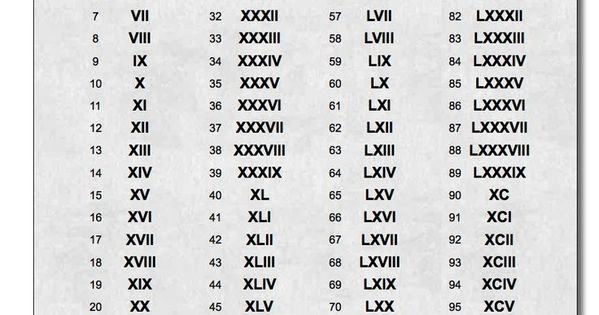 Все может показаться сложным, если вам нужно ввести нестандартные римские цифры, но в Word и Google Docs это занимает всего несколько секунд. Эта статья на wikiHow научит вас приемам ввода римских цифр, в том числе инструментам для преобразования стандартных чисел в их римские эквиваленты и тому, как использовать их в набросках.
Все может показаться сложным, если вам нужно ввести нестандартные римские цифры, но в Word и Google Docs это занимает всего несколько секунд. Эта статья на wikiHow научит вас приемам ввода римских цифр, в том числе инструментам для преобразования стандартных чисел в их римские эквиваленты и тому, как использовать их в набросках.
- Стандартные римские цифры включают буквы I, V, X, L, C, D и M, что означает, что их можно набирать на любой клавиатуре.
- Если вам нужно преобразовать стандартное число в римскую цифру, вы можете сделать это в Word, Excel и Google Sheets.
- Вы можете создавать схемы в Word и Google Docs с автоматической римской нумерацией.
- Если вам нужно ввести нестандартную римскую цифру больше 3999, вам нужно будет поместить надчертание над некоторыми символами.
Шаги
1
Поскольку традиционные римские цифры представляют собой просто комбинации клавиш из 7 букв на клавиатуре, вы можете вводить их на клавиатуре как обычно.
 Все римские цифры до 3999 (стандартные римские цифры) используют буквы I , V , X , L , C , D или M на вашем компьютере, M клавиатура. Это означает, что вам не нужно вводить какие-либо специальные коды или использовать дополнительные инструменты для ввода первых 3,9 символов.99 римских цифр.
Все римские цифры до 3999 (стандартные римские цифры) используют буквы I , V , X , L , C , D или M на вашем компьютере, M клавиатура. Это означает, что вам не нужно вводить какие-либо специальные коды или использовать дополнительные инструменты для ввода первых 3,9 символов.99 римских цифр.2
Только римские цифры больше 3999 используют нестандартный символ клавиатуры. Это потому, что изначально римские цифры доходили только до 3999. В наше время верхняя черта (также известная как винкулум) помещается над большими значениями (например, V̅ для 5000), чтобы указать число, кратное 1000. [1] Икс Источник исследования
- Когда вы увидите эту черту над римской цифрой, умножьте только эту часть цифры на 1000, чтобы понять число.
- Очевидно, что на вашей клавиатуре нет клавиши V̅, так что же делать, если вам нужно набрать римскую цифру большего размера? Вы можете использовать Microsoft Word на своем ПК или Mac, чтобы легко перечеркивать символы.

- Если вы новичок в римских цифрах и просто хотите быстро скопировать и вставить нужную цифру в свой файл (включая цифры с надчеркиванием), ознакомьтесь с нашей шпаргалкой!
Реклама
1
Введите или вставьте римские цифры вручную. Как вы знаете, вы можете легко набирать римские цифры с помощью клавиш I , V , X , L , C , D или M на клавиатуре. Просто удерживайте нажатой клавишу Shift или нажмите Caps Lock перед вводом текста, чтобы убедиться, что все они написаны с заглавной буквы. Но если вы не хотите вводить символы самостоятельно, вы также можете использовать карту символов Windows или средство просмотра символов Mac, чтобы быстро вставить их.
2
Преобразование любого числа в римскую цифру. Но что, если вы хотите преобразовать стандартную арабскую цифру в римскую? Вам повезло — вы можете легко преобразовать любое число в римскую цифру, даже не будучи знакомым с римскими цифрами.

- Сначала щелкните вкладку Вставка и выберите Поле (Mac) или Quick Parts > Поле (Windows).
- Введите =2022\*Римская в поле. Замените 2022 числом, которое вы хотите преобразовать в римскую цифру.
- Щелкните поле правой кнопкой мыши и выберите Обновить поле . Это заменит ваш код правильной римской цифрой.
- Если вы вычисляете число, равное 3900 или больше, вы заметите, что Word не помещает верхнюю полосу над значением. Вместо этого он использует более длинную нотацию. Например, значение римской цифры для 5000 будет
- Если вы вычисляете число, равное 3900 или больше, вы заметите, что Word не помещает верхнюю полосу над значением. Вместо этого он использует более длинную нотацию. Например, значение римской цифры для 5000 будет
3
Пишите римскими цифрами с надчеркиванием. Когда дело доходит до правильного набора римских цифр после числа 3999, вам нужно научиться размещать надчёркивание над символами.
 Например, 8020 римскими цифрами — это V̅I̅I̅I̅XX. Если убрать полосу, технически можно использовать MMMMMMMMXX , но это ужасно долго и нестандартно! Вместо этого воспользуемся инструментом Equation.
Например, 8020 римскими цифрами — это V̅I̅I̅I̅XX. Если убрать полосу, технически можно использовать MMMMMMMMXX , но это ужасно долго и нестандартно! Вместо этого воспользуемся инструментом Equation.- Перейдите на вкладку Вставка и выберите Уравнение
- Введите римскую цифру без надчеркивания в новое поле Equation. Итак, для 8020 пока введите VIIIXX.
- С помощью мыши выделите часть римской цифры, которая должна быть зачеркнута. В этом случае мы хотим добавить надстройку над VIII, так как это та часть, которую мы умножаем на 1000.
- Выберите параметр Accent на панели инструментов.
- Выберите первый вариант в разделе «Вводные и нижние штрихи». Ваша римская цифра V̅I̅I̅I̅XX теперь правильно перечеркнута.
4
Используйте римские цифры в качестве маркеров в вашем плане или списке. Если вы пишете план или список, который хотите пометить римскими цифрами, это легко:
- На вкладке Home щелкните раскрывающееся меню рядом с нумерованным списком (при создании простого списка) или рядом с чередующимися цифрами и буквами (при создании схемы).

- Выберите любой из форматов римских цифр. Ваша первая римская цифра будет размещена.
- Введите первый элемент. Когда вы нажмете Enter или Return , Word сразу же начнет следующую строку с последующей римской цифры.
- Если вы вводите схему, нажмите клавишу Tab после нажатия Введите или Верните , чтобы перейти внутрь, и вставьте строчную букву, как в традиционном формате схемы.
- На вкладке Home щелкните раскрывающееся меню рядом с нумерованным списком (при создании простого списка) или рядом с чередующимися цифрами и буквами (при создании схемы).
Реклама
1
Хотя Google Docs не преобразует стандартные числа в римские цифры, вы можете легко ввести любую римскую цифру в Google Docs с помощью клавиатуры. Помните, что для ввода римских цифр в любой документ необходимы только заглавные клавиши I , V , X , L , C , D или M .
2
Вставка специальных символов римских цифр. Если вы предпочитаете использовать символ Unicode для римских цифр вместо того, чтобы вводить символы самостоятельно, вы можете легко вставить большинство символов римских цифр, используя панель специальных символов Документов Google:
- Щелкните меню Вставить .

- Нажмите Специальные символы .
- Введите roman в поле поиска.
- Щелкните символ(ы), которые вы хотите вставить.
- Щелкните меню Вставить .
3
Пишите римскими цифрами с надчеркиванием. Если вам нужно ввести римскую цифру больше 3999, которая имеет надчеркнутый символ (например, V̅I̅I̅I̅XX), вы можете использовать редактор формул в Документах Google, чтобы создать надчеркивание.
- Щелкните меню Вставить .
- Нажмите Уравнение .
- Введите \надчеркните и нажмите клавишу пробела .
- Введите часть римской цифры, которая должна быть надчеркнута — обычно это будут только первые один, два или три символа.
- Щелкните за пределами области уравнения, чтобы отменить остальную часть надчеркивания.
- Продолжайте вводить оставшуюся часть римской цифры.
4
Создайте список или схему с римскими цифрами.
 Если вы хотите создать список элементов или традиционный план с римскими цифрами в качестве маркеров, вы можете легко использовать функцию нумерованного списка. Вот как:
Если вы хотите создать список элементов или традиционный план с римскими цифрами в качестве маркеров, вы можете легко использовать функцию нумерованного списка. Вот как:- Щелкните значок нумерованного списка, представляющий собой «1 2 3» рядом с тремя горизонтальными линиями на панели инструментов.
- Выберите предпоследний вариант, который содержит традиционную форму контура с римскими цифрами в качестве основных маркеров. Это добавит в документ первую римскую цифру.
- Введите первый элемент. Когда вы нажимаете , введите или , верните , Документы Google немедленно начнут следующую строку с последующей римской цифры.
- Если вы вводите схему, нажмите клавишу Tab после нажатия Введите или Верните , чтобы перейти внутрь, и вставьте строчную букву, как в традиционном формате схемы.
Реклама
Если вы работаете с электронной таблицей в Excel или Google Sheets, вы можете мгновенно преобразовать арабские (стандартные) цифры в римские.
 Просто имейте в виду, что и Excel, и Google Sheets будут преобразовывать числа только до 3999, так как технически это наибольшее число, которое может быть выражено чистыми римскими цифрами с классическими соглашениями. [2]
Икс
Источник исследования
Просто имейте в виду, что и Excel, и Google Sheets будут преобразовывать числа только до 3999, так как технически это наибольшее число, которое может быть выражено чистыми римскими цифрами с классическими соглашениями. [2]
Икс
Источник исследования - Простая формула = РИМСКОЕ (значение) . Просто замените на значение числом или ячейкой, которую вы хотите преобразовать. Например, =ROMAN(499) даст результат CDXCIX .
- Вы можете придерживаться строгих числовых правил, используя эту формулу, или смягчить правила для более кратких (и нестандартных) римских цифр, используя необязательный числовой флажок. [3]
Икс
Надежный источник
Поддержка Майкрософт
Техническая поддержка и информация о продуктах от Microsoft.
Перейти к источнику
- =ROMAN(499,1) приводит к LDVLIV.
- =ROMAN(499,2) приводит к XDIX.

- =ROMAN(499,3) приводит к VDIV.
- =ROMAN(499,4) приводит к ID.
1
Откройте средство просмотра символов на вашем Mac. Хотя вы можете набирать все стандартные римские цифры с помощью обычной клавиатуры вашего Mac, вам могут понадобиться версии Unicode для каждой буквы, если вы пишете код или работаете в определенных приложениях. Самый простой способ использовать версии римских цифр в формате Unicode — вставить их в документ или файл с помощью средства просмотра символов.
- Чтобы открыть средство просмотра символов, щелкните меню Изменить и выберите Смайлики и символы . [4] Икс Источник исследования
2
Нажмите кнопку «Развернуть», чтобы увеличить панель. Это значок окна в правом верхнем углу.
3
Введите roman в строку поиска.
 Фильтрует символы и символы, чтобы отображались только римские цифры.
Фильтрует символы и символы, чтобы отображались только римские цифры.4
Дважды щелкните римские цифры, которые необходимо вставить. Теперь в документе появляются цифры.
- Если вы предпочитаете набирать римские цифры вручную, вводя их Unicodes, вы можете сделать это с помощью клавиши Option. Вы можете обратиться к этому списку римских цифр Unicodes, чтобы сделать это.
Реклама
1
Откройте карту символов Windows. Хотя вы можете использовать стандартную клавиатуру для ввода римских цифр, может быть время (например, когда вы пишете код), когда вам нужны фактические версии символов Unicode вместо их алфавитных эквивалентов. К счастью, вы можете легко вставлять версии римских цифр в формате Unicode в любое приложение с картой символов. Чтобы открыть его:
- Нажмите клавишу Windows + S и введите символ .

- Нажмите Карта символов в результатах поиска.
- Нажмите клавишу Windows + S и введите символ .
2
Установите флажок «Расширенный вид». Вы увидите это в левом нижнем углу панели.
3
Введите Roman в поле «Искать». Теперь вы будете видеть только римские цифры.
- Обратите внимание, что вы не увидите никаких специальных символов с надчеркиванием — стандартные римские цифры заканчиваются цифрами 3,9.99, а надчеркивания обычно не используются. Если вам нужно написать более высокие римские цифры, скопируйте их из нашей шпаргалки или посмотрите наши методы Word и Google Docs.
4
Щелкните символ, чтобы выбрать его. Если вы создаете большее число, продолжайте нажимать на каждую цифру, пока все символы не будут в поле.
5
Щелкните Копировать . Выбранная римская цифра будет скопирована в буфер обмена, что позволит вам вставить ее в любой документ на вашем компьютере.

- Чтобы вставить, просто щелкните правой кнопкой мыши нужную область и выберите Вставить или нажмите Ctrl + V на клавиатуре.
- Если вы предпочитаете набирать римские цифры вручную, вводя Unicode, вы можете сделать это с помощью клавиши Alt. Вы можете обратиться к этому списку римских цифр Unicodes, чтобы сделать это.
Реклама
1
Если вы не хотите самостоятельно вычислять римские цифры, просто преобразуйте стандартное число в форму римских цифр и вставьте его в свой документ. В сети есть множество генераторов римских цифр, в том числе:
- Генератор римских цифр: https://capitalizemytitle.com/roman-numeral-generator
- Конвертер римских цифр: https://www.omnicalculator.com/conversion/roman-numerals
- Конвертер даты с римскими цифрами: https://www.rapidtables.com/convert/number/date-to-roman-numerals.
 html
html
2
Просто введите арабское число или дату, которые вы хотите преобразовать, и рассчитайте результат. Вы можете легко использовать любой из этих инструментов в веб-браузере на своем компьютере, Android, iPhone или iPad.
- Чтобы скопировать полученную римскую цифру на свой компьютер, просто выделите число мышью и нажмите Ctrl + C (ПК) или Command + C (Mac). Чтобы вставить, щелкните документ правой кнопкой мыши и выберите Вставить .
- Чтобы скопировать на телефон или планшет, пальцем или стилусом выделите цифру, затем коснитесь Копировать . Чтобы вставить, нажмите и удерживайте нужное место и выберите Вставить .
Реклама
| Единицы | Десятки | Сотни | Тысячи | ||||
|---|---|---|---|---|---|---|---|
| Арабский | Роман | арабский | Роман | арабский | Роман | арабский | Роман |
| 1 | я | 10 | Х | 100 | С | 1000 | М |
| 2 | II | 20 | ХХ | 200 | СС | 2000 | мм |
| 3 | III | 30 | ХХХ | 300 | ССС | 3000 | МММ |
| 4 | IV | 40 | XL | 400 | компакт-диск | 4000 | I̅V̅ |
| 5 | В | 50 | л | 500 | Д | 5000 | В̅ |
| 6 | ВИ | 60 | лкс | 600 | округ Колумбия | 6000 | V̅I̅ |
| 7 | VII | 70 | ЛХХ | 700 | ДКК | 7000 | V̅I̅I̅ |
| 8 | VIII | 80 | ЛХХХ | 800 | ДККК | 8000 | V̅I̅I̅I |
| 9 | IX | 90 | ХС | 900 | см | 9000 | I̅X̅ |
| 10 | Х | 100 | С | 1000 | М | 10 000 | Х̅ |
| 11 | XI | ||||||
| 12 | XII | 101 | КИ | 1001 | Ми | ||
| 13 | XIII | 105 | резюме | 1 005 | МВ | ||
| 14 | XIV | 210 | ССХ | 2 010 | ММХ | ||
| 15 | XV | 501 | ДИ | 5 001 | V̅I | ||
| 16 | XVI | 10 001 | XI | ||||
| 17 | XVII | 50 000 | л̅ | ||||
| 18 | XVIII | 100 000 | С̅ | ||||
| 19 | XIX | 500 000 | Д̅ | ||||
| 20 | ХХ | 1 000 0000 | м² | ||||
Вопросы и ответы сообщества
Поиск
Добавить новый вопрос
Задать вопрос
Осталось 200 символов
Укажите свой адрес электронной почты, чтобы получить сообщение, когда на этот вопрос будет дан ответ.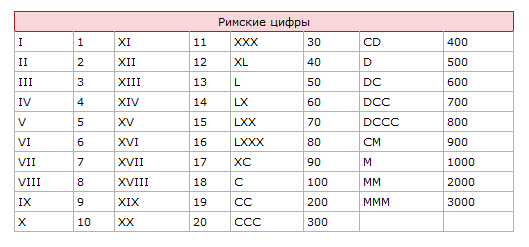
Отправить
Объявление
Отправить
Спасибо, что отправили совет на рассмотрение!
- ↑ https://www.britannica.com/topic/Roman-numeral
- ↑ https://www.unrv.com/culture/roman-numerals.php
- ↑ https://support.microsoft.com/en-us/office/roman-function-d6b0b99e-de46-4704-a518-b45a0f8b56f5
- ↑ https://support.apple.com/guide/mac-help/use-emoji-and-symbols-on-mac-mchlp1560/mac
Об этой статье
На других языках
- Печать
- Отправить фанатскую почту авторам
Спасибо всем авторам за создание страницы, которую прочитали 8055 раз.
Реклама
Как печатать римскими цифрами
Кевин Эрроуз 9 декабря 2019 г.
2 минуты чтения ) или насколько проще люди считают универсальные цифры (13, 3, 1612), дело в том, что римские цифры работают, и в ближайшее время они никуда не денутся.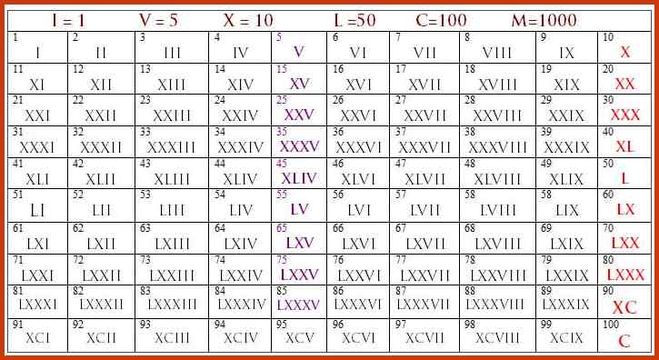 Будь то нумерация страниц в своей университетской работе или пометка двумя страницами в своем предложении совету директоров на своем рабочем месте, средний человек должен использовать римские цифры довольно много раз в течение своей жизни. Поскольку большую часть того, что мы делаем в настоящее время, мы делаем на наших компьютерах, многим людям нужно знать, как они могут набирать римские цифры на компьютере.
Будь то нумерация страниц в своей университетской работе или пометка двумя страницами в своем предложении совету директоров на своем рабочем месте, средний человек должен использовать римские цифры довольно много раз в течение своей жизни. Поскольку большую часть того, что мы делаем в настоящее время, мы делаем на наших компьютерах, многим людям нужно знать, как они могут набирать римские цифры на компьютере.
Ввод римских цифр на компьютере вовсе не является какой-то гигантской задачей, для выполнения которой вам нужен мастер – на самом деле это довольно просто! Однако вы должны знать, что есть два разных способа ввода римских цифр на компьютере: один очень простой и приземленный, а другой чуть более сложный, но использует меньше символов и работает только в некоторых определенных программах. и области компьютера. Без лишних слов, вот два разных метода, которые вы можете использовать для ввода римских цифр на компьютере:
Способ 1: ввод римских чисел с использованием их двойников в латинском алфавите клавиатура на английском языке).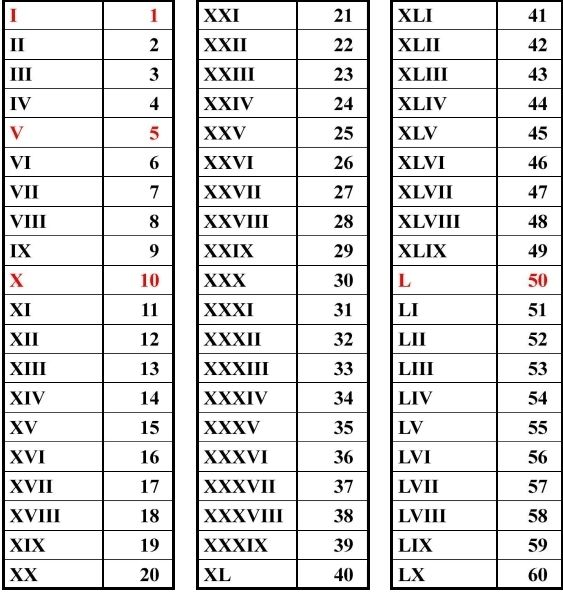 По сути, это означает, что вы можете использовать заглавные буквы I , V , X , L , C , D и M для ввода римских цифр на компьютере. Пока вы знаете, что означает каждая из этих букв в римской системе счисления, ввод римских чисел с использованием их двойников в латинском алфавите, который есть на вашей клавиатуре, должен быть куском пирога. Метод 2: Введите римские цифры в Unicode
По сути, это означает, что вы можете использовать заглавные буквы I , V , X , L , C , D и M для ввода римских цифр на компьютере. Пока вы знаете, что означает каждая из этих букв в римской системе счисления, ввод римских чисел с использованием их двойников в латинском алфавите, который есть на вашей клавиатуре, должен быть куском пирога. Метод 2: Введите римские цифры в Unicode Unicode – это универсальный стандарт для кодирования и представления текста на компьютерах, и Unicode содержит практически все существующие римские цифры в своем блоке числовых форм. Однако только определенные программы и области компьютера способны преобразовывать Unicode в закодированный в нем текст, поэтому этот метод можно использовать только в определенных местах (в текстовом процессоре, таком как Microsoft Work, в программе для работы с электронными таблицами, такой как Microsoft Excel или при программировании и написании кода, например).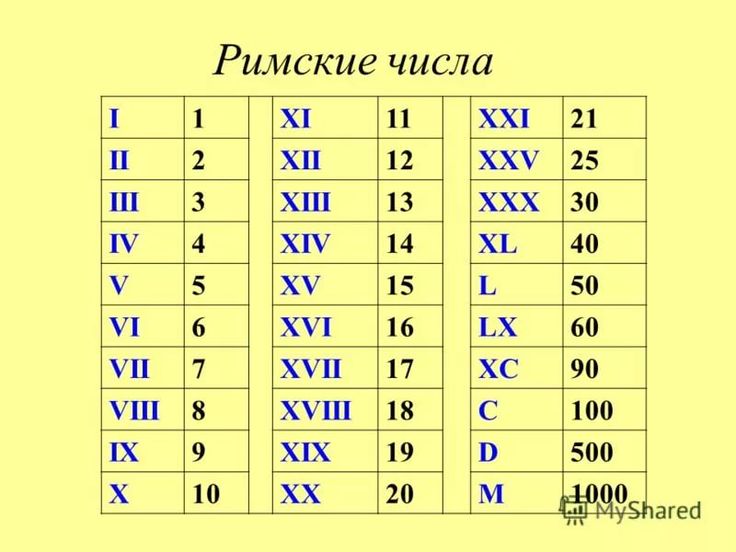
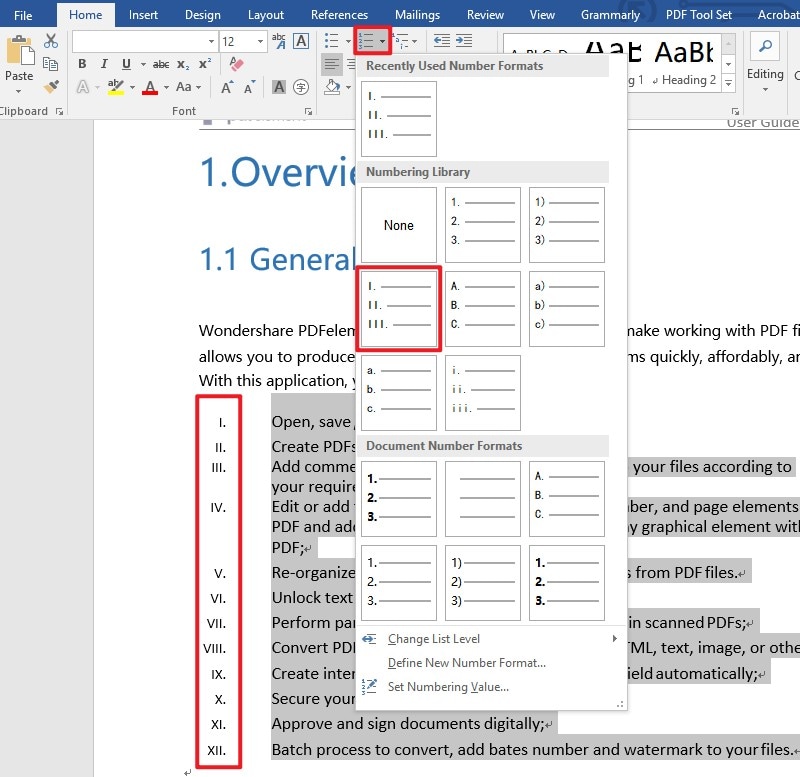 Все римские цифры до 3999 (стандартные римские цифры) используют буквы I , V , X , L , C , D или M на вашем компьютере, M клавиатура. Это означает, что вам не нужно вводить какие-либо специальные коды или использовать дополнительные инструменты для ввода первых 3,9 символов.99 римских цифр.
Все римские цифры до 3999 (стандартные римские цифры) используют буквы I , V , X , L , C , D или M на вашем компьютере, M клавиатура. Это означает, что вам не нужно вводить какие-либо специальные коды или использовать дополнительные инструменты для ввода первых 3,9 символов.99 римских цифр.
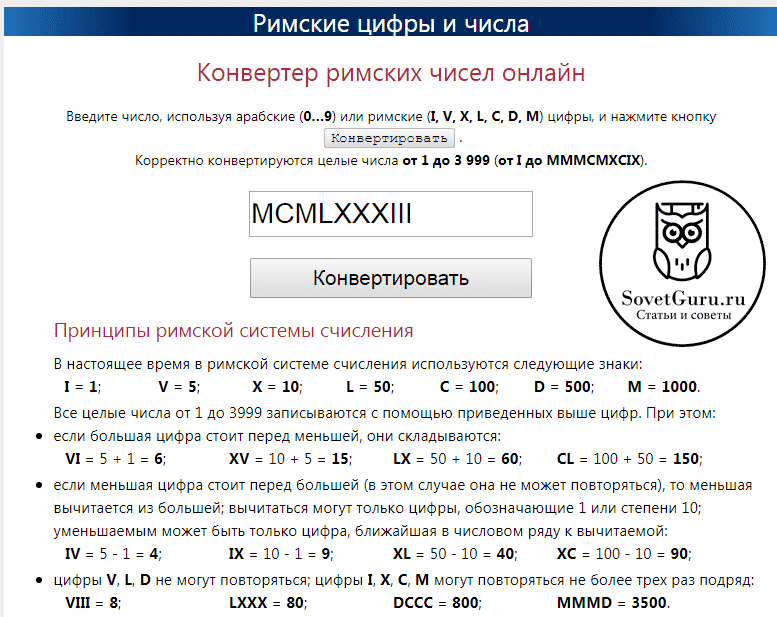
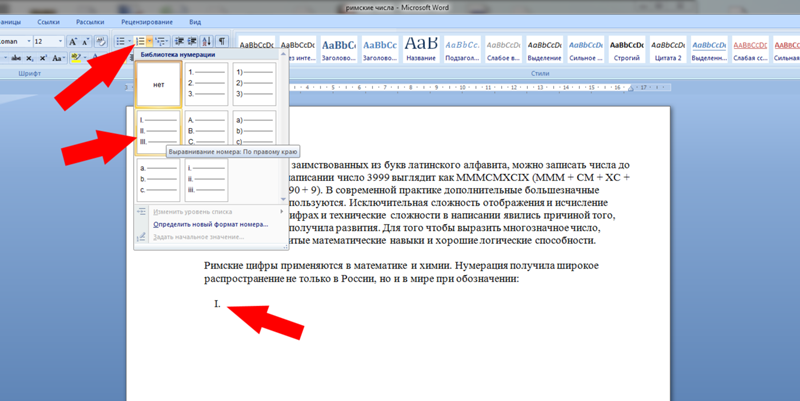 Например, 8020 римскими цифрами — это V̅I̅I̅I̅XX. Если убрать полосу, технически можно использовать MMMMMMMMXX , но это ужасно долго и нестандартно! Вместо этого воспользуемся инструментом Equation.
Например, 8020 римскими цифрами — это V̅I̅I̅I̅XX. Если убрать полосу, технически можно использовать MMMMMMMMXX , но это ужасно долго и нестандартно! Вместо этого воспользуемся инструментом Equation.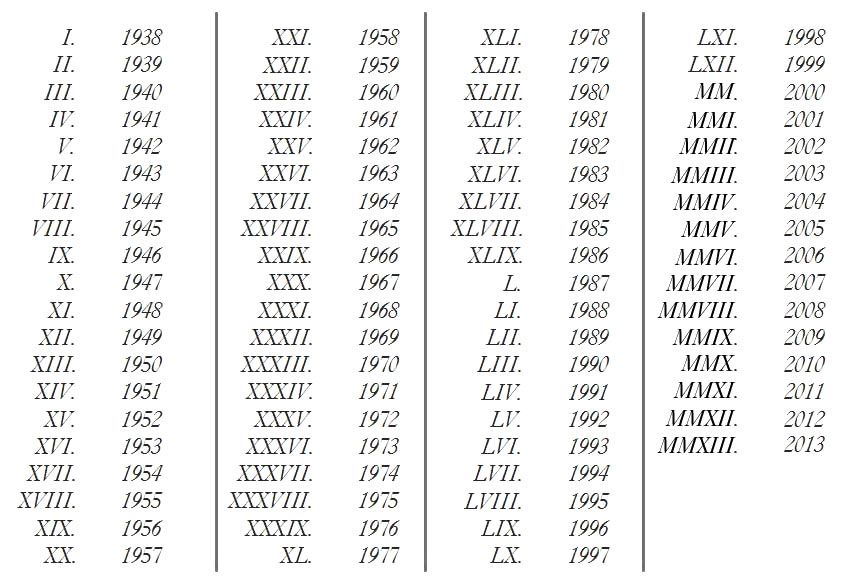
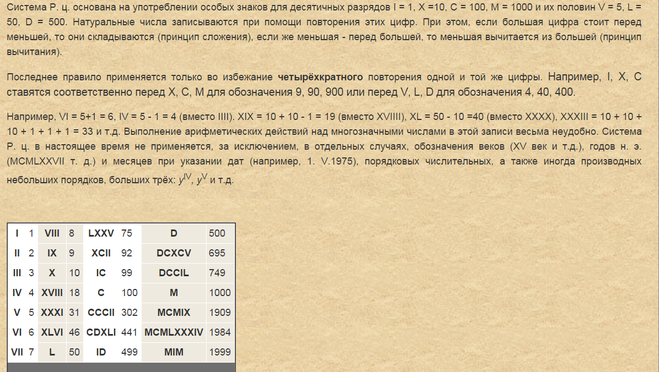
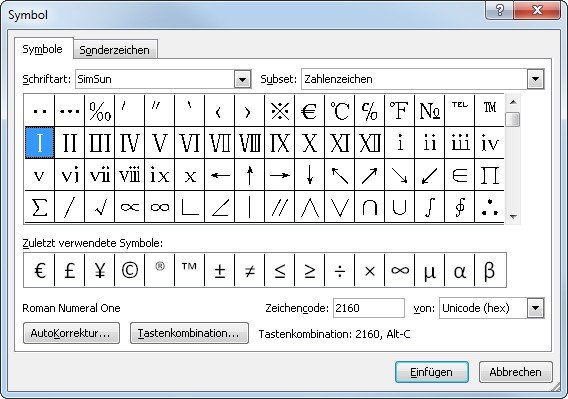 Если вы хотите создать список элементов или традиционный план с римскими цифрами в качестве маркеров, вы можете легко использовать функцию нумерованного списка. Вот как:
Если вы хотите создать список элементов или традиционный план с римскими цифрами в качестве маркеров, вы можете легко использовать функцию нумерованного списка. Вот как: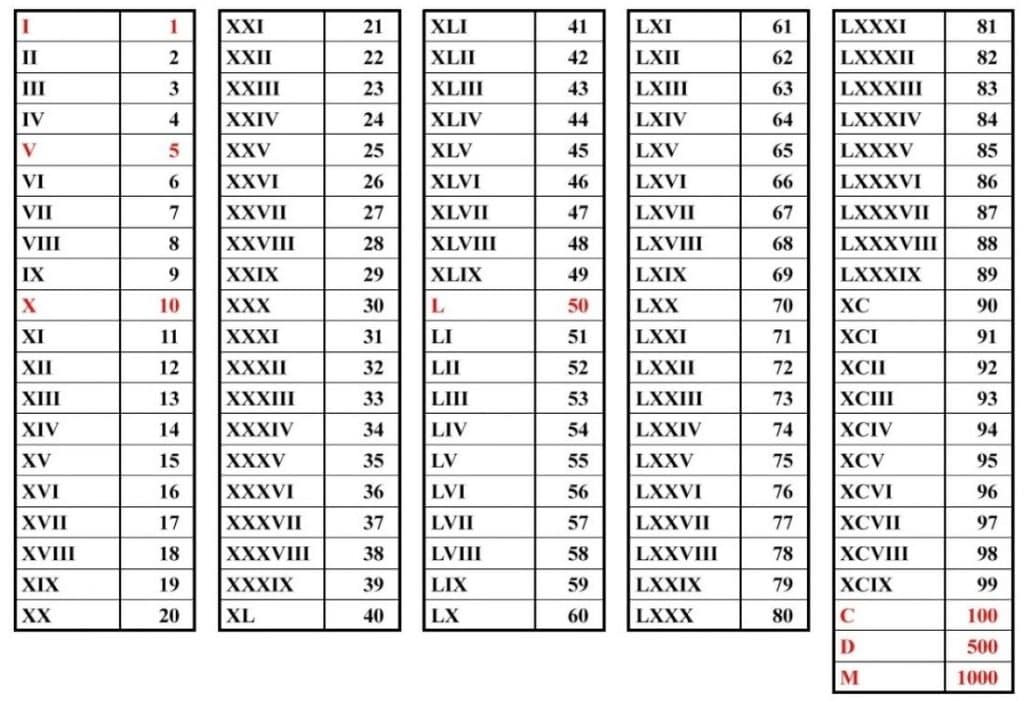 Просто имейте в виду, что и Excel, и Google Sheets будут преобразовывать числа только до 3999, так как технически это наибольшее число, которое может быть выражено чистыми римскими цифрами с классическими соглашениями. [2]
Икс
Источник исследования
Просто имейте в виду, что и Excel, и Google Sheets будут преобразовывать числа только до 3999, так как технически это наибольшее число, которое может быть выражено чистыми римскими цифрами с классическими соглашениями. [2]
Икс
Источник исследования 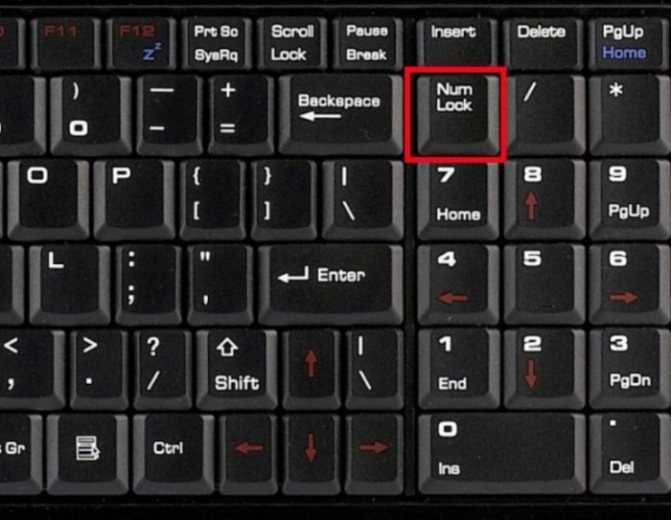
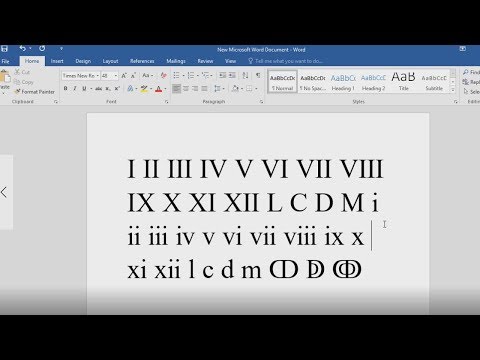 Фильтрует символы и символы, чтобы отображались только римские цифры.
Фильтрует символы и символы, чтобы отображались только римские цифры.
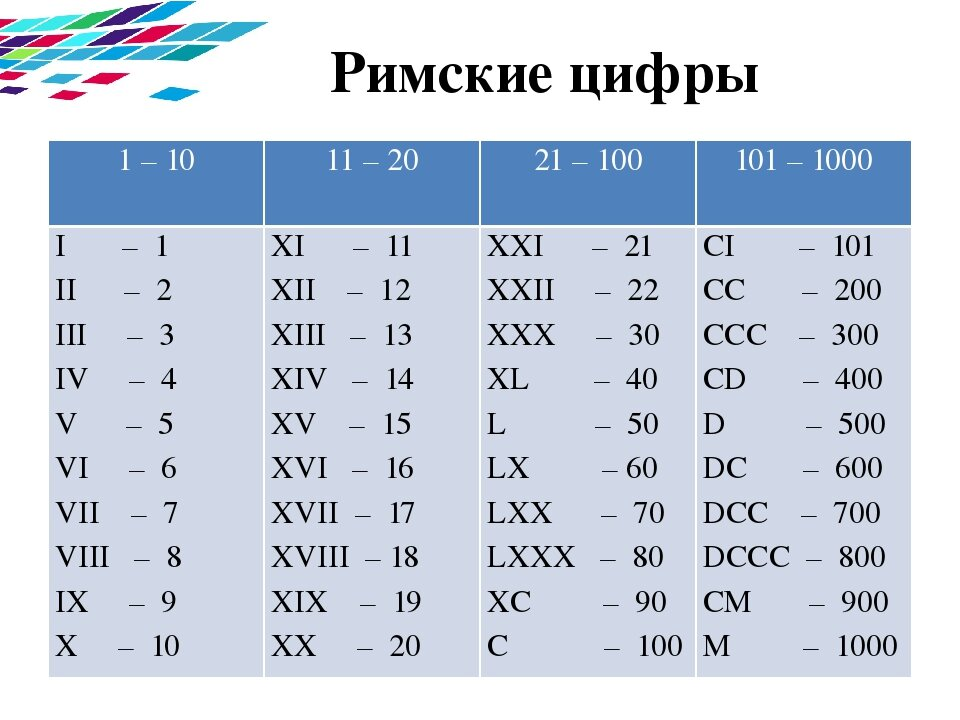
 html
html